절대 확실하게 말할 수 있다고 생각합니다Android에서 메모를 작성하는 방법에는 여러 가지가 있습니다. 예를 들어, Google Keep은 빠르게 문제를 해결하는 경우 정말 유용한 앱입니다. 또한 Google 계정과도 잘 동기화됩니다. Evernote는 여러 플랫폼에서 최고의 메모 작성 경험을 제공합니다. 그러나 모든 사람이 Evernote가 제공하는 많은 기능을 사용하고 싶어하는 것은 아니며 일부 사람들은 메모를 작성하고 저장할 때 복잡성보다 단순성을 선호합니다. Dropbox 또는 Google 드라이브와 동기화되는 Android 기기에서 메모를 작성하는 방법을 찾고 있다면 메모 동기화 당신에게 맞는 도구 일 것입니다. 인터페이스가 매우 간단하지만 원하는 것을 빨리 얻을 수 있습니다.
메모 동기화는 많은 일을하지 않으며절대 Evernote 경쟁자가 아닙니다. 이 앱은 오히려 빠르게 작업을 기록하고 클라우드와 동기화되도록 설계되었습니다. 이는 메모 동기화가 기기에 로컬로 메모를 저장하지 않는다는 의미는 아닙니다. 실제로 작업에 액세스하여 온라인 또는 오프라인으로 할 일이나 다른 메모를 할 수 있습니다.
사용자 인터페이스는 매우 중요합니다. 홈 화면에는 모든 메모 목록이 표시되며 메모를 탭하여 메모 편집기에서 열 수 있습니다. 더하기 버튼을 누르면 새로운 메모를 빠르게 작성할 수 있습니다. 검색에 액세스하여 목록에서 특정 항목을 찾을 수있는 돋보기 아이콘이 있습니다.

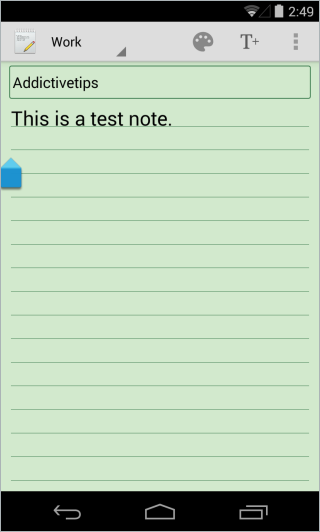
메모 수정 화면에는 많은 것이 없습니다.옵션이 있지만 원하는대로 작동합니다. 예를 들어, 캔버스의 배경색을 일반, 노랑, 주황 및 기타 몇 가지로 변경하는 등 글꼴 크기를 쉽게 지정할 수 있습니다. 메모 동기화를 통해 글꼴 유형을 지정할 수도 있습니다. 처음부터 새 메모를 저장해야하는 경우 앱을 사용하면 제목 필드에 사용자 정의 제목과 기본 메모를 입력 할 수 있습니다. 반격하면 앱이 자동으로 앱을 저장합니다.
목록에서 항목을 길게 누르면 메모에 대한 삭제, 저장 또는 내보내기 옵션이 나타납니다. 앞에서 언급했듯이 내보내기에 사용할 수있는 옵션은 Dropbox 및 Google Drive입니다.
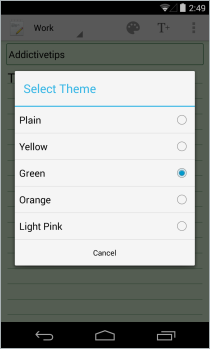
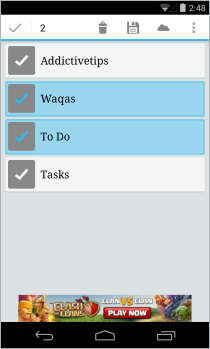
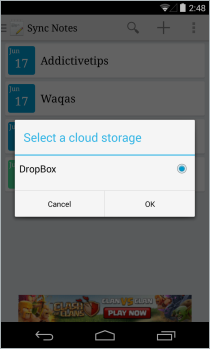
모든 메모에는 날짜가 표시되어 있습니다.앱 자체에서 자동으로 설정됩니다. 메모에 라벨을 추가하는 것도 가능합니다. 각 레이블은 색상으로 구분되어있어 메모를 빠르고 쉽게 식별 할 수 있습니다. Work, Ideas 및 Personal과 같은 일부 레이블은 사전 정의되어 있지만 사용자 정의 레이블을 작성하고 고유 한 색상 코드를 선택할 수도 있습니다.
또 다른 멋진 기능은비밀번호로 앱을 잠그면 눈에 띄지 않게 저장된 분류 정보를 보호 할 수 있습니다. 잠금 기능은 메모 동기화 설정 화면에서 활성화 할 수 있습니다.
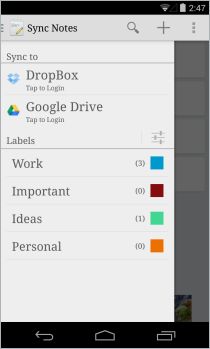
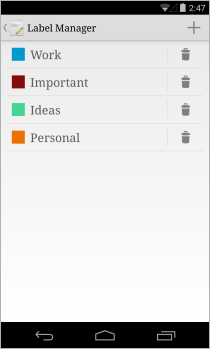
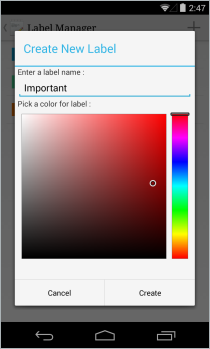
동기화 메모는 Google Play에서 무료 앱으로 제공됩니다. 아래 링크를 통해 다운로드 할 수 있습니다.
Play 스토어에서 동기화 메모 설치








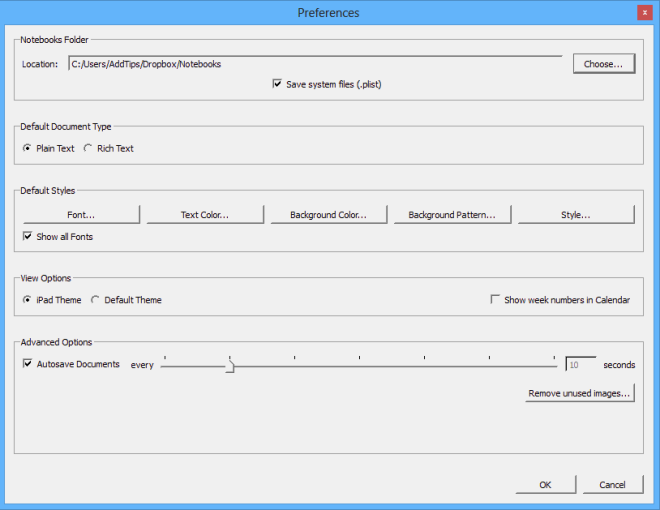




코멘트